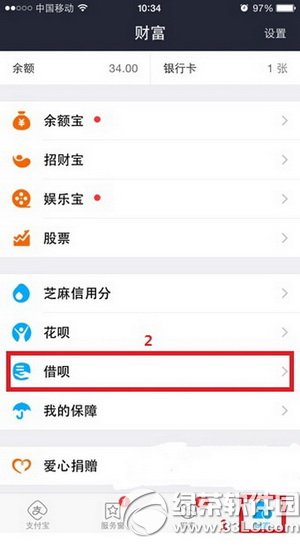萬盛學電腦網 >> 圖文處理 >> Photoshop教程 >> ps圖片處理 >> PhotoShop應用歷史畫筆給美女祛斑教程
PhotoShop應用歷史畫筆給美女祛斑教程

原圖

效果

1、打開原圖素材,把背景圖層復制一層。選擇濾鏡>模糊>高期模糊 參數設置如下圖
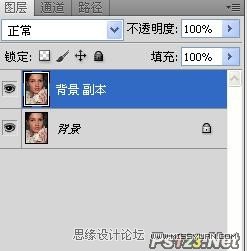
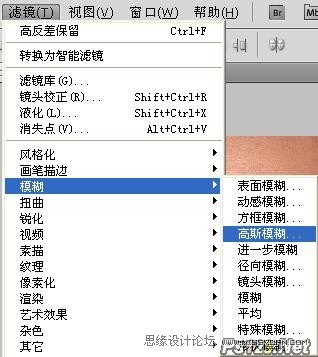

2、打開“歷史記錄”面板,找到最後面的步驟“高斯模糊”,點擊鼠標右鍵,執行“新快照”命令.參數設置如下圖

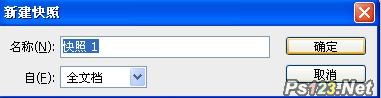
3、選中新快照,在打開歷史記錄面板,刪除“高斯模糊”命令。

4、選擇“歷史記錄畫筆”進行塗抹,設置不透明度調低為50% 參數設置如下圖,在需要磨皮的皮膚上,進行塗抹
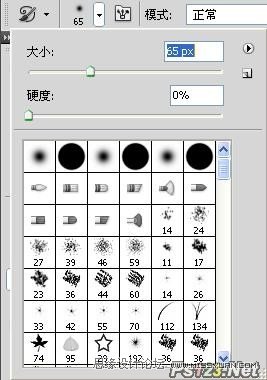
5、按CTRL+M調整曲線。參數設置如下圖
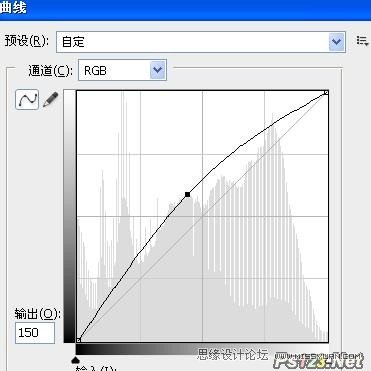
6、進入通道圖層,復制紅道層,選擇文件菜單上的濾鏡-其他-高反差保留。參數設置如圖
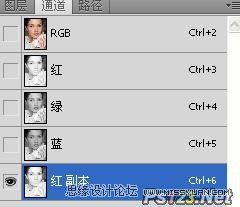

7、選擇菜單 圖象>計算(如圖)其中混合模式選擇"強光"。得到Alpha3通道
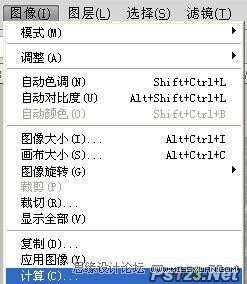

8、按ctrl鍵選中Alpha3通道,載入選區(效果如下圖),然後返回圖層面板
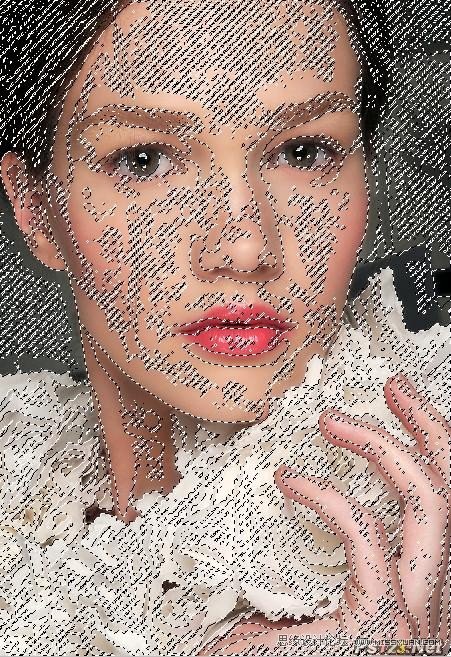
9、選擇菜單 選擇>反向(效果如下圖)
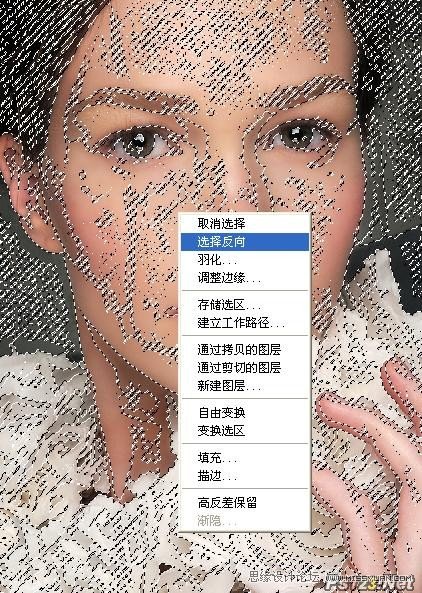
10、選擇菜單 圖象-調整-曲線RGB,拉住中間的點稍微往上拉
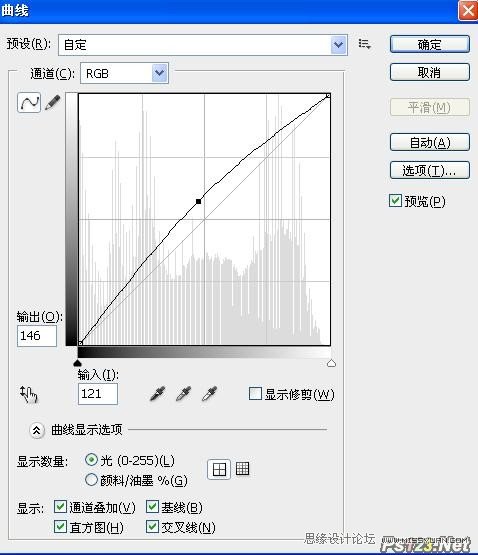
11、最終效果

ps圖片處理排行
軟件知識推薦
相關文章
copyright © 萬盛學電腦網 all rights reserved